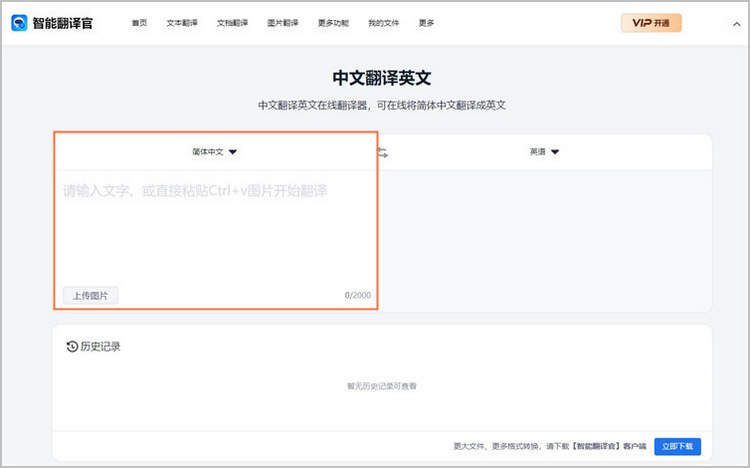有道翻译笔连接蓝牙设备,只需在主界面下滑拉出控制中心,长按蓝牙图标进入列表,开启蓝牙并从可用设备中选择您的耳机或音箱进行配对即可。享受沉浸式学习体验。
目录
为何要使用有道翻译笔的蓝牙功能?
有道翻译笔的蓝牙功能极大地扩展了其使用场景,为用户带来了前所未有的便捷与专注。当您身处图书馆、自习室或嘈杂的通勤环境中时,通过连接蓝牙耳机,您可以沉浸在纯粹的音频世界里,清晰地聆听单词的精准发音、课文跟读或听力材料,而无需担心打扰他人或被外界噪音干扰。这种私密性的学习方式,能有效提升注意力和学习效率。
此外,将翻译笔连接到蓝牙音箱,则能将它转变为一个强大的课堂或家庭教学工具。无论是播放内置的绘本音频,还是进行发音练习,洪亮清晰的外放效果能让多个孩子或家庭成员共同参与学习,营造出浓厚的互动氛围。蓝牙功能不仅仅是一个技术连接,更是有道翻译笔赋能高效、多元化学习场景的核心体现。
有道翻译笔蓝牙连接详细步骤
掌握正确的连接方法是开启无线学习体验的第一步。整个过程非常直观,只需几个简单的操作即可完成设备配对。下面将为您详细拆解每一个步骤。
连接前的准备工作
在开始连接之前,请确保完成以下准备,以保证配对过程顺利无误:
- 确认翻译笔电量: 确保您的有道翻译笔电量充足,避免在配对或使用过程中因电量过低而中断。
- 开启蓝牙设备: 将您的蓝牙耳机或蓝牙音箱开机,并使其进入“可被发现”或“配对模式”。不同设备的开启方式可能不同,通常需要长按电源键或专门的蓝牙按钮,直到指示灯开始闪烁。请参阅您的蓝牙设备说明书以获取确切操作方法。
- 保持设备距离: 将翻译笔和蓝牙设备放置在彼此靠近的位置,建议距离在1米以内,以获得最佳的信号搜索效果。
分步连接指南
准备就绪后,请按照以下清晰的步骤在您的有道翻译笔上进行操作:
第一步:打开控制中心
在有道翻译笔的任意主界面,从屏幕顶部向下滑动,即可拉出快捷“控制中心”菜单。
第二步:进入蓝牙设置
在控制中心,您会看到一个蓝牙图标。请长按此图标,系统将自动跳转至“蓝牙设置”页面。如果只是短按,则仅会开启或关闭蓝牙的记忆连接功能。
第三步:开启蓝牙并搜索设备
在“蓝牙设置”页面,确保顶部的蓝牙开关处于开启状态。开启后,翻译笔会自动开始搜索附近处于配对模式的蓝牙设备。您会在“可用设备”列表中看到正在搜索的提示。
第四步:选择并配对您的设备
稍等片刻,您的蓝牙耳机或音箱的名称(例如 “AirPods Pro” 或 “Bose Speaker”)会出现在“可用设备”列表中。点击您的设备名称,翻译笔将开始进行配对。配对成功后,设备状态会显示为“已连接”,同时蓝牙耳机通常会传来“已连接”的提示音。现在,您就可以通过无线设备聆听翻译笔发出的所有声音了。
哪些型号的有道词典笔支持蓝牙?
蓝牙功能是近年来有道词典笔系列产品升级的重要方向之一。需要注意的是,并非所有型号都支持此功能。为了帮助您更好地选择和使用,下表清晰列出了主流型号及其蓝牙支持情况。
| 有道词典笔型号 | 是否支持蓝牙 | 主要特性 |
|---|---|---|
| 有道词典笔 X5 | 是 | 旗舰型号,支持蓝牙5.0,连接更稳定、功耗更低。适合对音质和连接体验有高要求的用户。 |
| 有道词典笔 P5 | 是 | 专业级型号,同样配备蓝牙功能,为专业学习和翻译提供无线音频支持。 |
| 有道词典笔3系列 | 是 (部分版本) | 经典型号,其标准版和Pro版均支持蓝牙连接,是市场上的热门选择。 |
| 有道词典笔2.0及更早型号 | 否 | 早期型号主要专注于扫描和翻译的核心功能,未集成蓝牙模块。 |
如果您计划购买或正在使用有道词典笔,并希望获得无线的音频体验,我们强烈推荐选择如有道词典笔X5等新款型号。它不仅拥有卓越的扫描翻译能力,其强化的蓝牙性能更能确保您在学习过程中获得稳定、高品质的音频反馈,让学习体验更上一层楼。
蓝牙连接常见问题与解决方案
尽管连接过程通常很顺畅,但偶尔也可能遇到一些小问题。以下整理了几个最常见的连接故障及其有效的解决方法。
为什么搜索不到我的蓝牙设备?
这是最常见的问题之一。如果您的翻译笔在“可用设备”列表中找不到您的耳机或音箱,请尝试以下步骤:
- 检查配对模式: 再次确认您的蓝牙设备是否真的处于配对模式,而非仅仅是开机状态。指示灯通常会以特定方式闪烁(例如红蓝交替闪烁)来表明它正在等待配对。
- 排除干扰: 确保附近没有过多的其他蓝牙设备或强Wi-Fi信号源,这可能会干扰搜索过程。尝试移到另一个房间再试。
- 重启设备: 关闭翻译笔的蓝牙功能,再重新开启。同时,也请重启您的蓝牙耳机或音箱。这个简单的“重启大法”能解决大部分临时的软件冲突。
- 清除配对记录: 如果您的蓝牙耳机曾连接过多个设备,可能会导致连接混乱。尝试清除耳机上的所有配对记录(具体操作请查阅耳机说明书),然后重新进入配对模式。
连接成功后声音断断续续怎么办?
声音卡顿或中断通常是信号不稳定导致的。您可以这样改善:
- 缩短距离: 确保翻译笔和蓝牙设备之间的距离在有效范围内(通常为10米),并且中间没有墙壁等厚重障碍物阻挡。
- 为设备充电: 翻译笔或蓝牙耳机电量过低都可能导致信号传输功率下降,从而影响连接稳定性。请为它们充满电。
- 更新固件: 访问有道翻译笔的“设置” > “系统升级”,检查是否有可用的新固件。最新的软件版本通常会优化蓝牙性能和兼容性。
配对成功但蓝牙耳机没有声音?
如果设备显示“已连接”,但声音依然从翻译笔的扬声器发出,或者耳机内没有任何声音,可以尝试以下操作:
- 调节音量: 确认翻译笔和蓝牙耳机的音量都已调高。有些蓝牙耳机拥有独立的音量控制。
- 检查媒体音频设置: 在翻译笔的蓝牙设置中,点击已连接设备旁边的设置图标(通常是一个齿轮或箭头),确保“媒体音频”或类似选项的开关是打开的。
- 重新连接: 在蓝牙设置列表中,先点击您的设备选择“取消配对”或“忘记此设备”,然后按照之前的步骤重新进行一次完整的配对连接过程。
提升蓝牙使用体验的技巧
除了基本的连接,一些小技巧能让您的蓝牙体验更加流畅高效。
首先,对于经常使用的蓝牙耳机,首次成功配对后,翻译笔会自动记忆该设备。之后每次使用,您只需确保耳机开机并处于翻译笔附近,然后在控制中心短按一下蓝牙图标,它就会自动回连,无需重复搜索和配对的步骤,非常便捷。
其次,善用蓝牙功能进行“跟读对比”练习。连接耳机后,您可以清晰地听到标准发音,然后录下自己的跟读。通过耳机回放,能更细致地对比自己与标准发音之间的差异,对口语提升大有裨益。尤其是在使用像有道词典笔X5这类具备AI口语教练功能的产品时,私密的听力环境能让您更自信地开口练习。